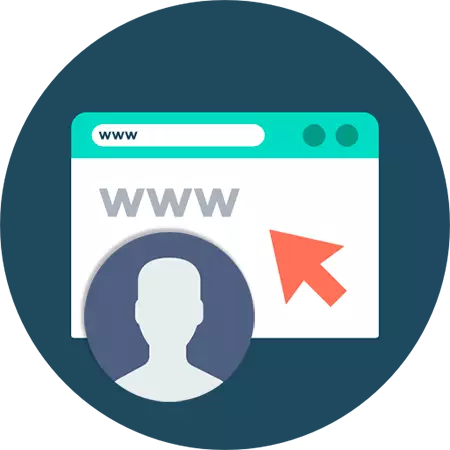
एक दूसरे के साथ संचार और उपयोगकर्ता इंटरैक्शन के लिए इंटरनेट संसाधनों का बड़ा हिस्सा अवतारों का समर्थन करता है - छवियां जो आपकी प्रोफ़ाइल मान्यता संलग्न करती हैं। आम तौर पर, अवतार के रूप में, यह आपकी अपनी तस्वीर का उपयोग करने के लिए परंपरागत है, लेकिन इस तरह का एक बयान सोशल नेटवर्क पर अधिक लागू होता है। कई समान साइटों पर, उदाहरण के लिए, फ़ोरम और बस लेखक की सामग्री के तहत टिप्पणियों में, उपयोगकर्ता एक निश्चित तरीके से बिल्कुल तटस्थ या जेनरेट किए गए चित्र स्थापित करते हैं।
इस लेख में हम आपको बताएंगे कि आपके कंप्यूटर से छवि को आयात किए बिना स्क्रैच से अवतार ऑनलाइन कैसे बनाया जाए।
अवतार ऑनलाइन कैसे बनाएं
आप कंप्यूटर प्रोग्राम का उपयोग करके अवतार खींच सकते हैं - एक फोटो संपादक या इन उद्देश्यों के लिए बनाए गए संबंधित टूल। हालांकि, ऑनलाइन सेवाओं के रूप में - नेटवर्क पर कस्टम छवियों को उत्पन्न करने के लिए समाधान की अधिक व्यापक रूप से विविधता। ऐसे उपकरण और हम देखेंगे।विधि 1: गैलेरिक
यह सेवा आपको अवतार बनाने की अनुमति देती है, जो दर्जनों उपलब्ध विकल्पों की एक सुधारित तस्वीरों के चेहरे की विशेषताओं का चयन करती है। टूल उपयोगकर्ता को छवि के सभी विवरणों को स्वतंत्र रूप से कॉन्फ़िगर करने की क्षमता प्रदान करता है, और घटकों को जोड़ने के संयोग से स्वचालित रूप से चित्र उत्पन्न करता है।
ऑनलाइन सेवा गैलरी
- अवतार बनाने शुरू करने के लिए, उपरोक्त लिंक पर जाएं और पहले फोटो क्लिप की वांछित मंजिल का चयन करने के लिए।
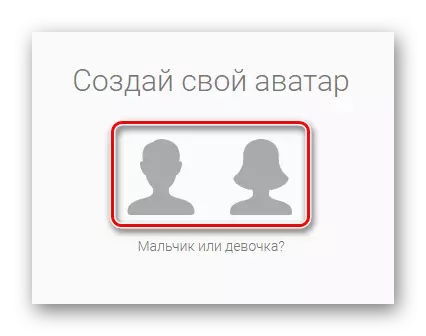
नर और मादा सिल्हूट के दो दिखाए गए आइकन में से एक पर क्लिक करें।
- सुलभ टैब पर जाकर, चेहरे, आंखों और बालों के मानकों को बदलें। उपयुक्त कपड़े और पृष्ठभूमि पैटर्न चुनें।
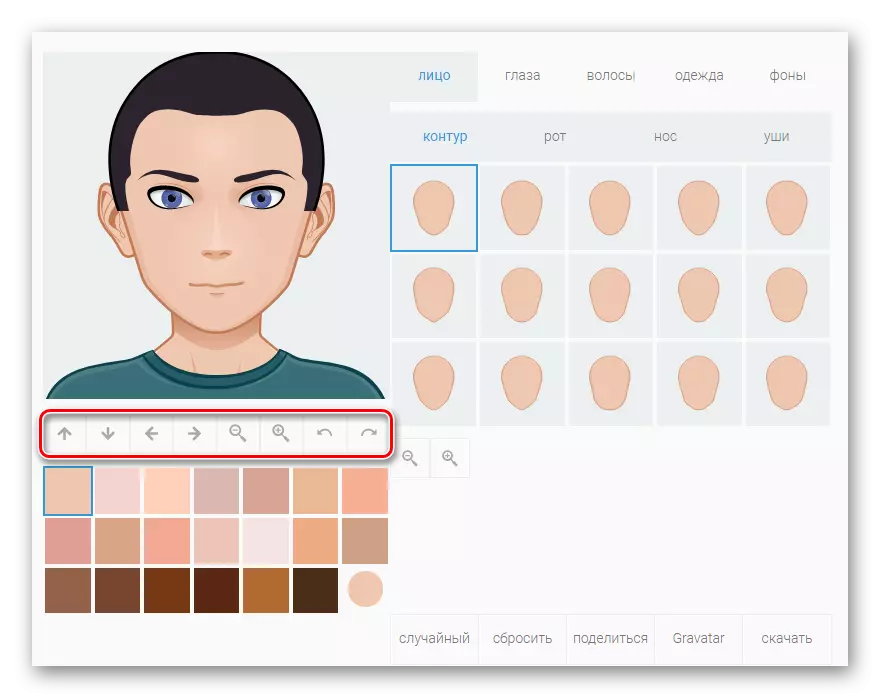
छवि के तहत नियंत्रण तत्व आपको आकृति में वस्तु के स्थान और पैमाने को कॉन्फ़िगर करने की अनुमति देता है।
- अवतार द्वारा संपादित कंप्यूटर पर चित्र को सहेजने के लिए वांछित तरीका, मेनू के निचले पैनल में "डाउनलोड" बटन पर क्लिक करें।
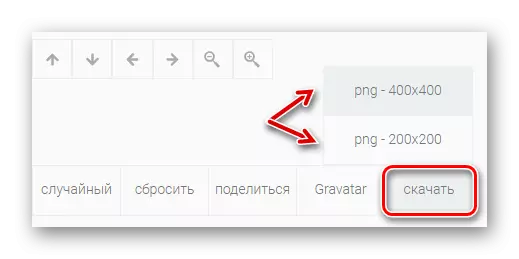
फिर पीएनजी छवि लोड करने के विकल्पों में से एक का चयन करें - 200 × 200 या 400 × 400 पिक्सेल के संकल्प में।
गैलेरिक्स सेवा का उपयोग करके एक हाथ से तैयार अवतार बनाने का यह एक आसान तरीका है। नतीजतन, आपको मंचों और अन्य इंटरनेट संसाधनों पर उपयोग के लिए एक मजेदार व्यक्तिगत चित्र मिलता है।
विधि 2: Faceyourmanga
कार्टून अवतार पैदा करने के लिए अविश्वसनीय रूप से लचीला उपकरण। गैलेरिक्स की तुलना में, इस सेवा की कार्यक्षमता, आपको बनाई गई उपयोगकर्ता छवि की सभी वस्तुओं को अधिक जानकारी में कॉन्फ़िगर करने की अनुमति देती है।
ऑनलाइन सेवा Faceyourmanga
- तो, संपादक पृष्ठ पर जाएं और चरित्र के लिए वांछित मंजिल का चयन करें।
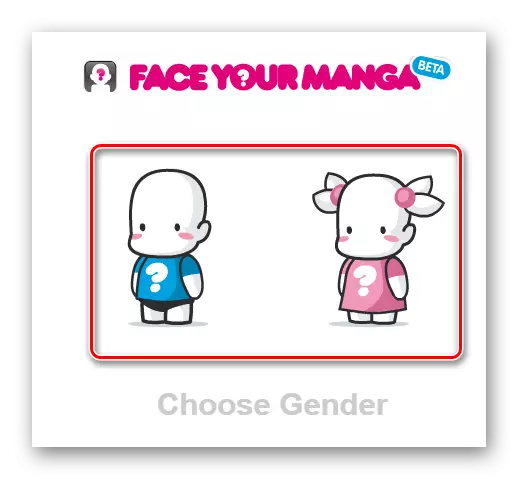
- इसके अलावा, आप अवतार उत्पन्न करने के लिए कार्यों की एक सूची के साथ एक इंटरफ़ेस दिखाई देंगे।
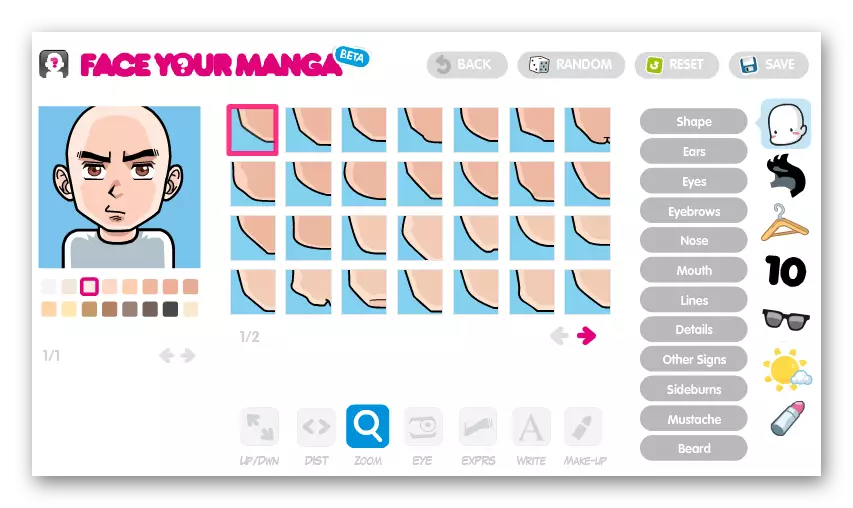
यह भी काफी सरल और समझ में आता है। संपादक के दाईं ओर, श्रेणियां पैरामीटर सेट करने के लिए उपलब्ध हैं, और उन, इसे ध्यान में रखा जाना चाहिए, वास्तव में बहुत कुछ। व्यक्ति के चेहरे की विशेषता के विस्तृत अध्ययन के अलावा, अपने स्वाद में आप एक हेयर स्टाइल और कपड़ों के हर तत्व भी चुन सकते हैं।
केंद्र में अवतार की उपस्थिति के एक विशेष घटक के कई भिन्नताओं के साथ एक पैनल है, और बाईं ओर - वह तस्वीर जो आपके द्वारा किए गए सभी परिवर्तनों से आपके द्वारा बाहर निकल जाएगी।
- यह सुनिश्चित करना कि अवतार अंत में तैयार है, आप इसे अपने कंप्यूटर पर डाउनलोड कर सकते हैं।
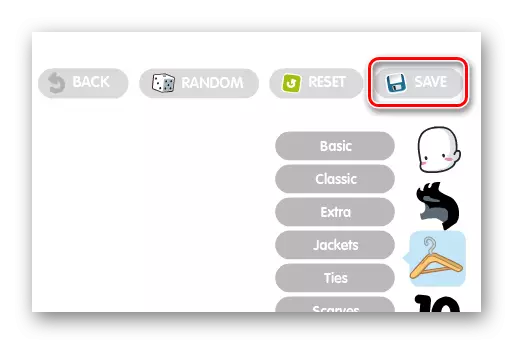
ऐसा करने के लिए, ऊपर दिए गए "सहेजें" बटन पर क्लिक करें।
- और यहां, अंतिम तस्वीर डाउनलोड करने के लिए, हमें साइट पर पंजीकरण के लिए डेटा निर्दिष्ट करने के लिए कहा जाएगा।
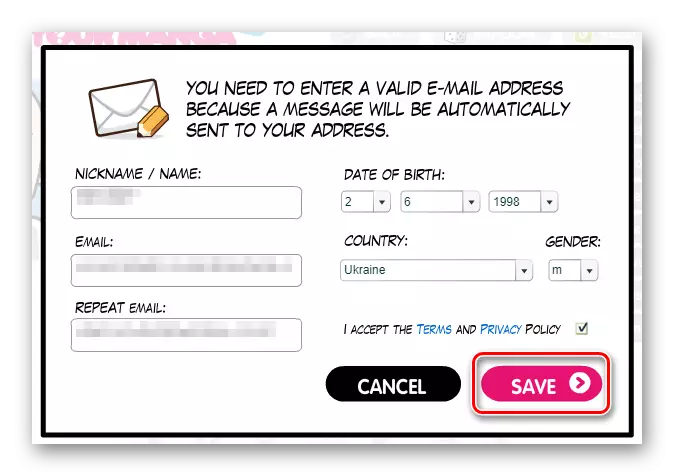
मुख्य बात, अपना वर्तमान ईमेल पता दर्ज करें, क्योंकि यह उस पर अवतार डाउनलोड करने का एक लिंक होगा।
- उसके बाद, ईमेल बॉक्स में, FaceYourManga से एक पत्र खोजें और आपके द्वारा बनाई गई चित्रों को डाउनलोड करने के लिए, संदेश में पहले लिंक पर क्लिक करें।
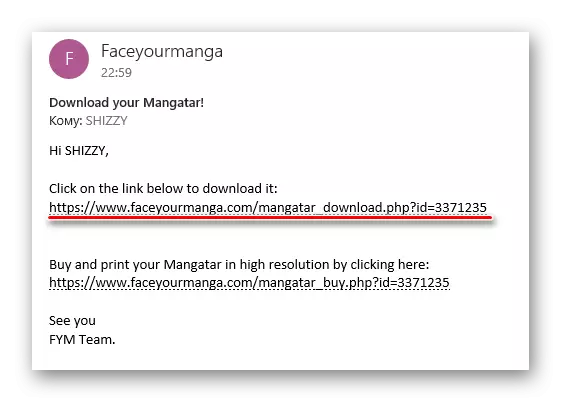
- फिर बस उस पृष्ठ के नीचे जाएं जिसने चुना है और "अवतार डाउनलोड करें" पर क्लिक करें।
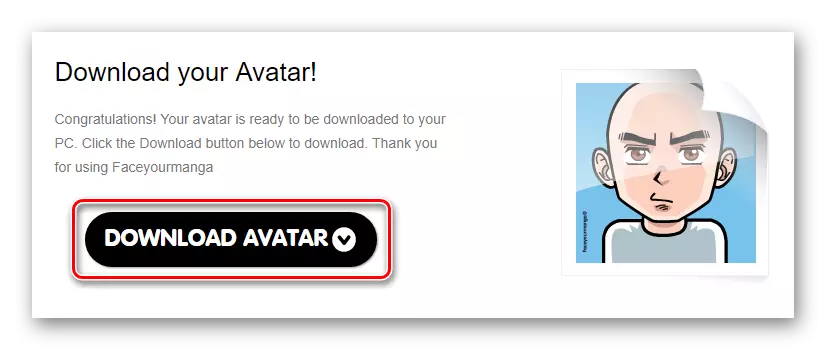
नतीजतन, 180 × 180 के संकल्प के साथ पीएनजी छवि आपकी पीसी मेमोरी में सहेजी जाएगी।
विधि 3: पोर्ट्रेट चित्रण निर्माता
यह सेवा आपको वर्णित समाधानों की तुलना में सरल अवतार बनाने की अनुमति देती है। हालांकि, कई उपयोगकर्ता अंतिम चित्रों की शैली हैं, यह स्वाद की संभावना होने की संभावना है।
ऑनलाइन सेवा पोर्ट्रेट इल्टीकरण निर्माता
इस उपकरण के साथ काम करना शुरू करने के लिए, आपको पंजीकरण करने की आवश्यकता नहीं है। बस ऊपर दिए गए लिंक पर क्लिक करें और अपना अवतार बनाना शुरू करें।
- भविष्य अवतार के प्रत्येक तत्व को स्थापित करने के लिए संपादक पृष्ठ के शीर्ष पर पैनल का उपयोग करें।
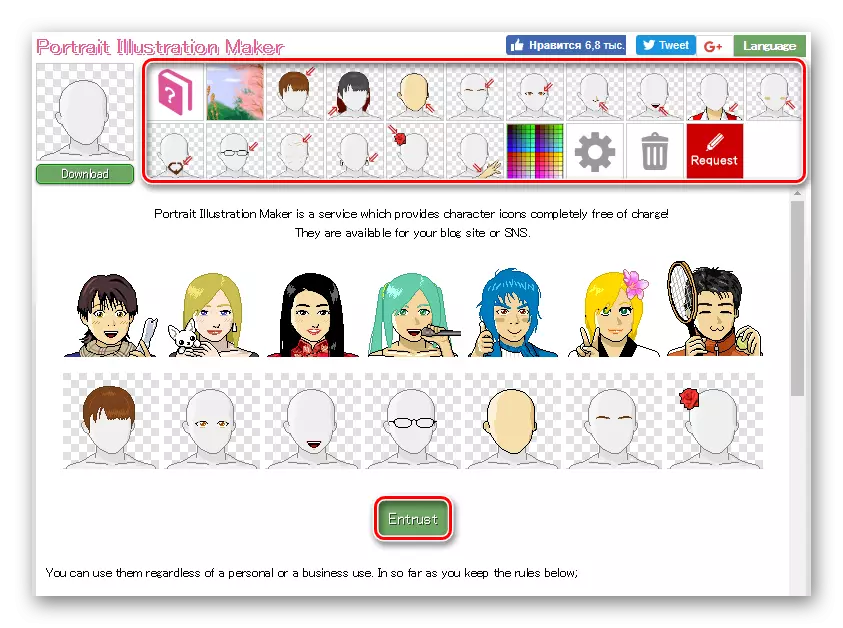
या स्वचालित रूप से चित्र उत्पन्न करने के लिए "सौंप" बटन पर क्लिक करें।
- जब अवतार तैयार होता है, तो गियर के साथ बटन पर क्लिक करें।
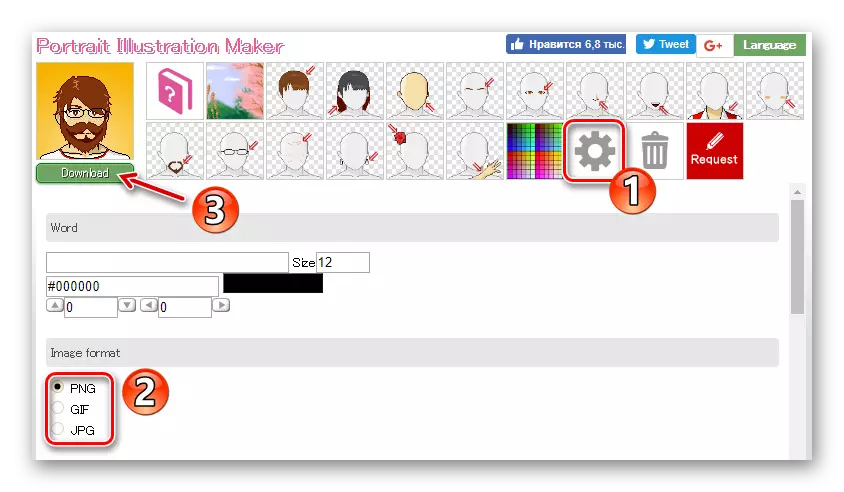
नीचे "छवि प्रारूप" अनुभाग में, तैयार छवि के वांछित प्रारूप का चयन करें। फिर, पीसी पर अवतार डाउनलोड करने के लिए, "डाउनलोड करें" पर क्लिक करें।
नतीजतन, तैयार तस्वीर तुरंत आपके कंप्यूटर की स्मृति में सहेजी जाएगी।
विधि 4: पिकफेस
यदि आप सबसे व्यक्तिगत उपयोगकर्तापाइक बनाना चाहते हैं, तो पिकफेस सेवा का उपयोग करना सबसे अच्छा है। इस निर्णय का मुख्य लाभ यह है कि स्क्रैच से स्वतंत्र रूप से "टाइप" करना आवश्यक नहीं है। आपको 550 से अधिक कॉपीराइट प्रोजेक्ट्स और टेम्पलेट रिक्त स्थान की पेशकश की जाती है जिन्हें किसी भी समस्या के बिना किसी भी समस्या के बदला जा सकता है।
ऑनलाइन सेवा पिकफेस
हालांकि, इस उपकरण के कार्यों का लाभ उठाने के लिए, आपको पहले पंजीकरण करना होगा।
- ऐसा करने के लिए, शीर्ष मेनू में, "रजिस्टर" का चयन करें।
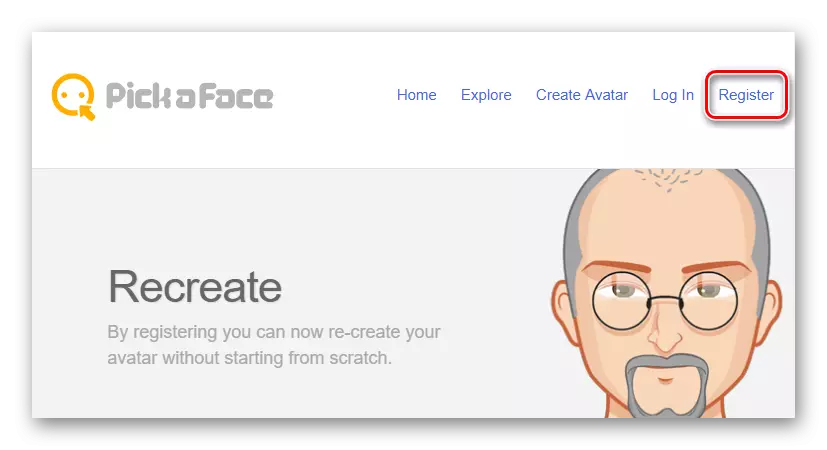
- सभी आवश्यक डेटा दर्ज करें, हस्ताक्षर के साथ चेकबॉक्स की जांच करें "मैंने पढ़ा है और मैं शर्तों को स्वीकार करता हूं" और फिर से रजिस्टर दबाएं।
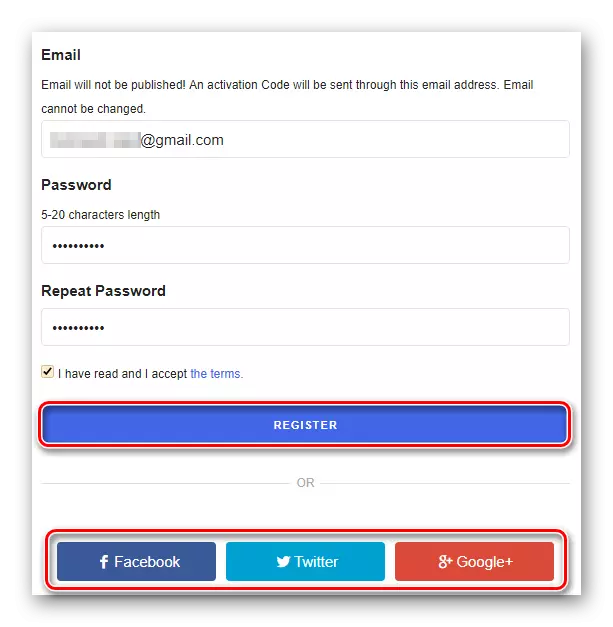
या तो अधिकृत करने के लिए सोशल नेटवर्क्स में अपने खाते में से एक का उपयोग करें।
- खाते में लॉग इन करने के बाद, आपको एक नया मेनू आइटम दिखाई देगा - "अवतार बनाएं"।
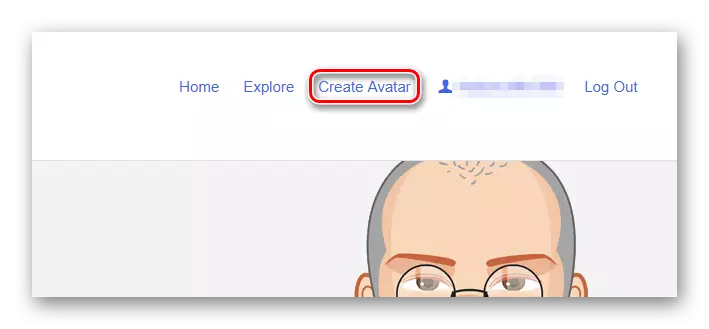
अंततः पिकफेस में अवतार के निर्माण को शुरू करने के लिए उस पर क्लिक करें।
- संपादक के फ्लैश इंटरफेस की शुरुआत में कुछ समय लगेगा।
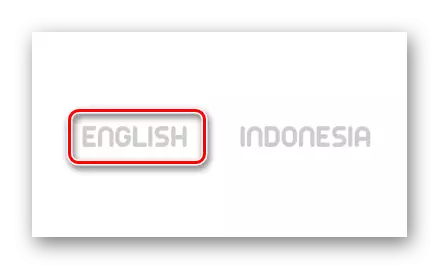
डाउनलोड के अंत में, सेवा के साथ काम करने के लिए भाषा का चयन करें। निश्चित रूप से, दो प्रस्तावित विकल्पों में से, पहले अंग्रेजी का चयन करना बेहतर है।
- चरित्र की वांछित मंजिल का चयन करें, जिसके बाद आप अवतार बनाने की प्रक्रिया में सीधे आगे बढ़ सकते हैं।
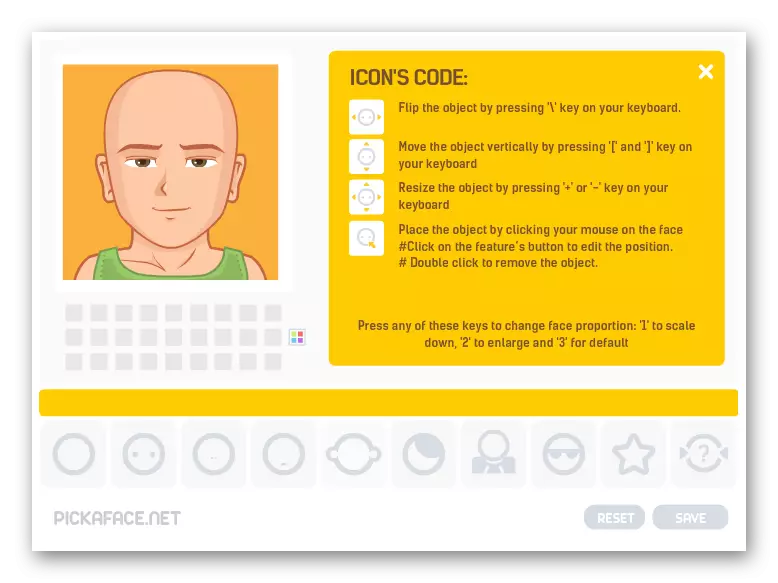
जैसा कि अन्य समान सेवाओं में है, आप बेहतरीन चीजों के लिए छोटे आदमी को खींचे गए हाथ की उपस्थिति को अनुकूलित कर सकते हैं।
- संपादन से स्नातक होने के बाद, "सहेजें" बटन पर क्लिक करें।
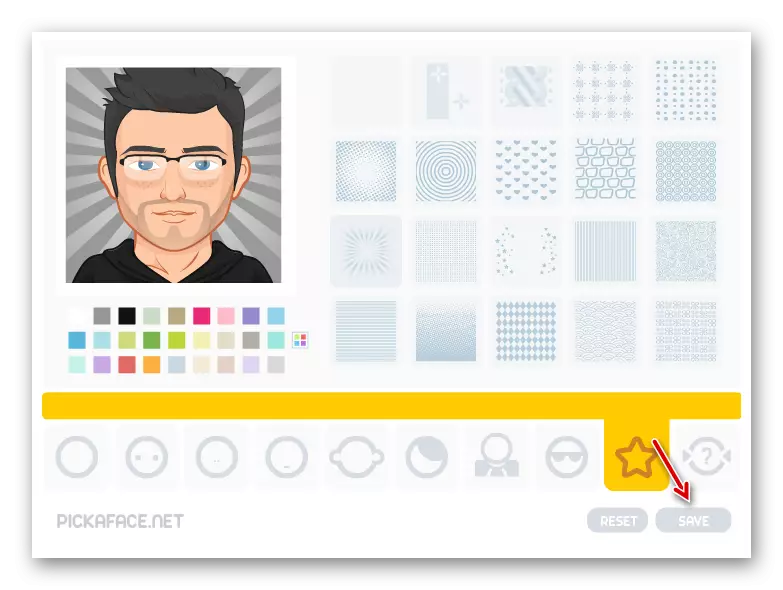
- आपको अपने अवतार को नाम देने के लिए कहा जाएगा।
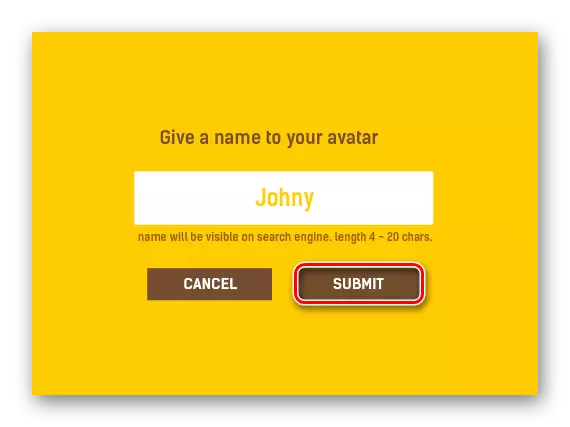
इसे बनाएं और "सबमिट करें" पर क्लिक करें।
- जब तक चित्र उत्पन्न न हो जाए, तब तक प्रतीक्षा करें, और फिर डाउनलोड पृष्ठ पर जाने के लिए "अवतार देखें" पर क्लिक करें बस userpics बनाया गया है।
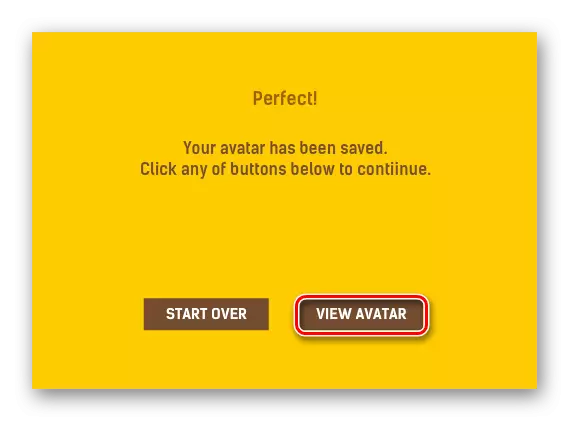
- अब तैयार छवि को डाउनलोड करने के लिए आपको जो कुछ भी करना है वह है जिसे हमने बनाए गए चित्र के तहत उपयुक्त बटन पर क्लिक करना है।
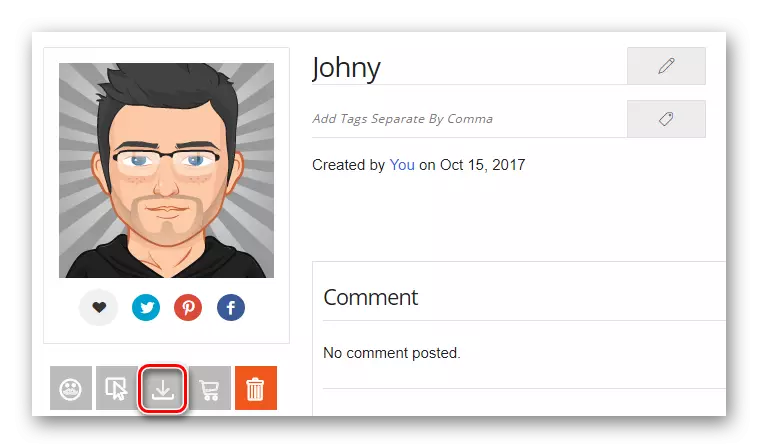
प्राप्त परिणाम निश्चित रूप से आपको निराश करेगा। पिकफेस में बनाए गए हाथ से खींचे गए अवतार हमेशा रंगीन और सुखद डिजाइन शैली में भिन्न होते हैं।
विधि 5: एसपी-स्टूडियो
एक समान रूप से मूल कार्टून उपयोगकर्तापाइक आप एसपी-स्टूडियो सेवा की मदद से सफल होंगे। यह टूल आपको एनिमेटेड श्रृंखला "साउथ पार्क" की शैली में अवतार बनाने की अनुमति देता है।
ऑनलाइन एसपी-स्टूडियो सेवा
आपको साइट पर खाता शुरू करने की आवश्यकता नहीं है, और चित्र के साथ काम सीधे मुख्य पृष्ठ से शुरू किया जा सकता है।
- सब कुछ यहाँ सरल है। सबसे पहले उस छवि आइटम का चयन करें जिसे आप कॉन्फ़िगर करना चाहते हैं।
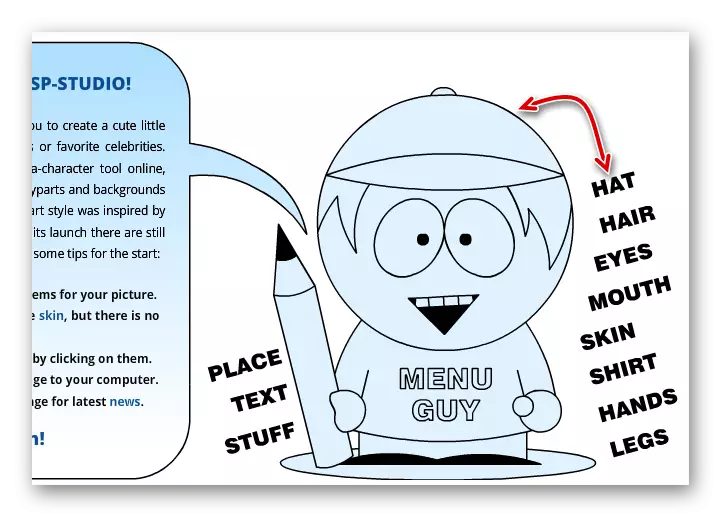
ऐसा करने के लिए, एक विशिष्ट वर्ण क्षेत्र पर क्लिक करें या उपयुक्त सीमा पर क्लिक करें।
- चयनित आइटम को कॉन्फ़िगर करें और शीर्ष पर नेविगेशन फलक के साथ दूसरे पर जाएं।
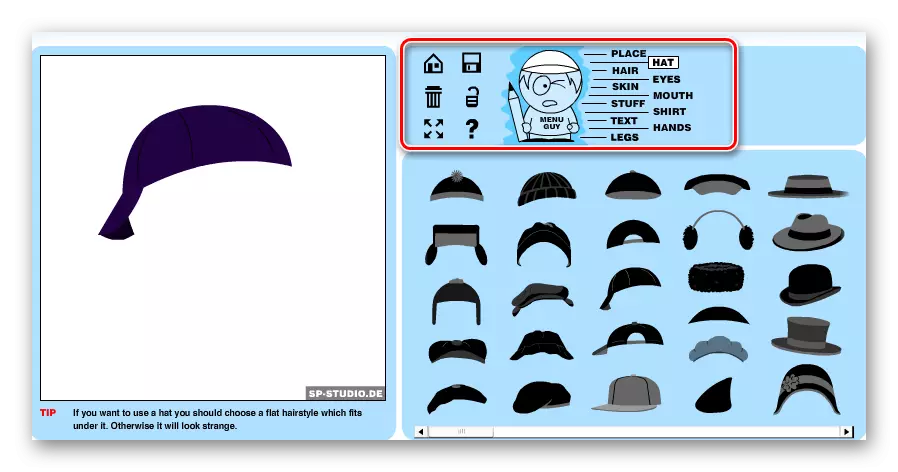
- इसे कंप्यूटर की मेमोरी में सहेजने के लिए अंतिम तस्वीर के साथ निर्णय लेना, फ्लॉपी आइकन दबाएं।
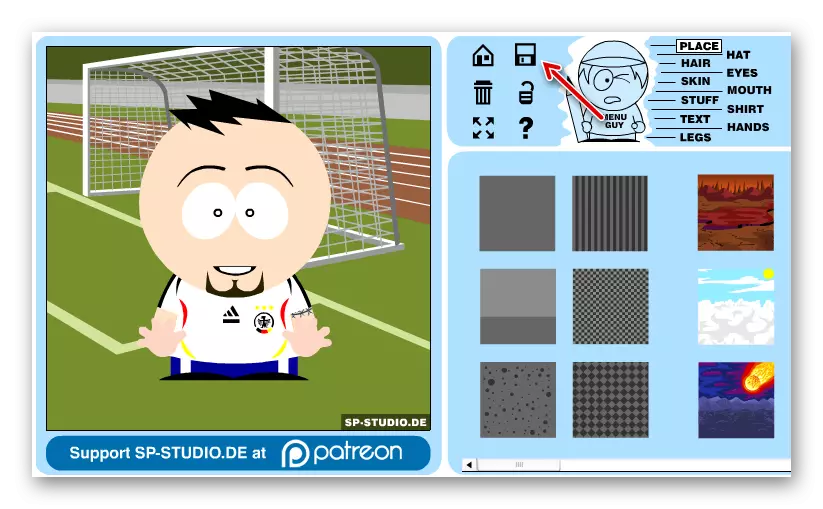
- अब बस समाप्त अवतार के आकार के लिए सबसे उपयुक्त चुनें और संबंधित बटन पर क्लिक करें।
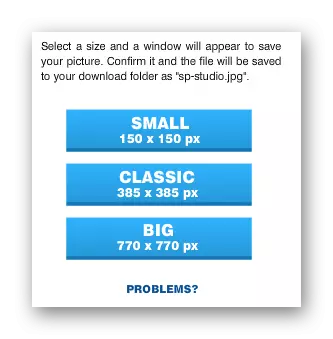
लघु प्रसंस्करण के बाद, जेपीजी प्रारूप में छवि आपके कंप्यूटर पर डाउनलोड की जाएगी।
यह भी पढ़ें: Vkontakte के एक समूह के लिए अवतार बनाना
यह सभी उपलब्ध सेवाएं नहीं हैं जिन्हें आप अवतार ऑनलाइन बना सकते हैं। हालांकि, इस लेख में विचार किए गए निर्णय इस समय नेटवर्क पर सबसे अच्छे हैं। तो आप अपनी उपयोगकर्ता छवि बनाने के लिए उनमें से किसी एक का उपयोग क्यों नहीं करते?
